Pacote de Produtos - Magento 1
O que é pacote de produtos?
Pacote de produtos, são produtos agrupados em um produto apenas visual na loja, igual a um produto configurável.
O pacote de produto permite que você crie colunas de produtos já existentes na loja dando a opção de criar combos e adicionar produtos em massa ao carrinho, ou ainda o cliente "montar" o pacote que ele desejar de configuração em um combo, usando produtos da loja.
Exemplo:

Com o pacote de produtos mostrado na imagem acima, o Magento permite criar campos diferentes, Checkbox, Drop-down, Radio Buttons e Multiple Select.
Alguns campos são obrigatórios, outros não, por isso podemos configurar no cadastro do produto podem.
Agora que você sabe que é um pacote de produto, vamos para o cadastro de produtos.
Em seu Painel Administrativo, acesse: Catálogo > Produtos > Criar Produtos
Selecione o tipo de produto como " Pacote de Produtos " > Clique em "Avançar"
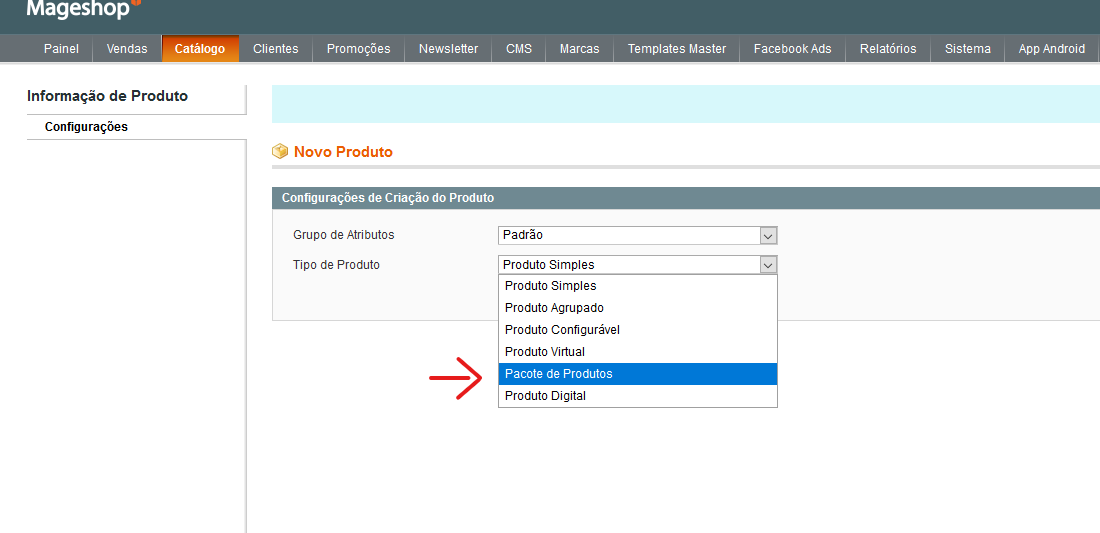
Informação do Produto
Gerais:
Nome: Nome do produto
Código identificador (SKU): código único do produto, deixe como Dinâmico, e insira o SKU
Status: Se o produto estará habilitado ou desabilitado
Visibilidade: Qual o tipo de visibilidade que o produto terá na loja, será exibido somente no catálogo de categorias, somente nas buscas, não exibir, ou exibir no catálogo e nas buscas. (nesse caso seria o último).
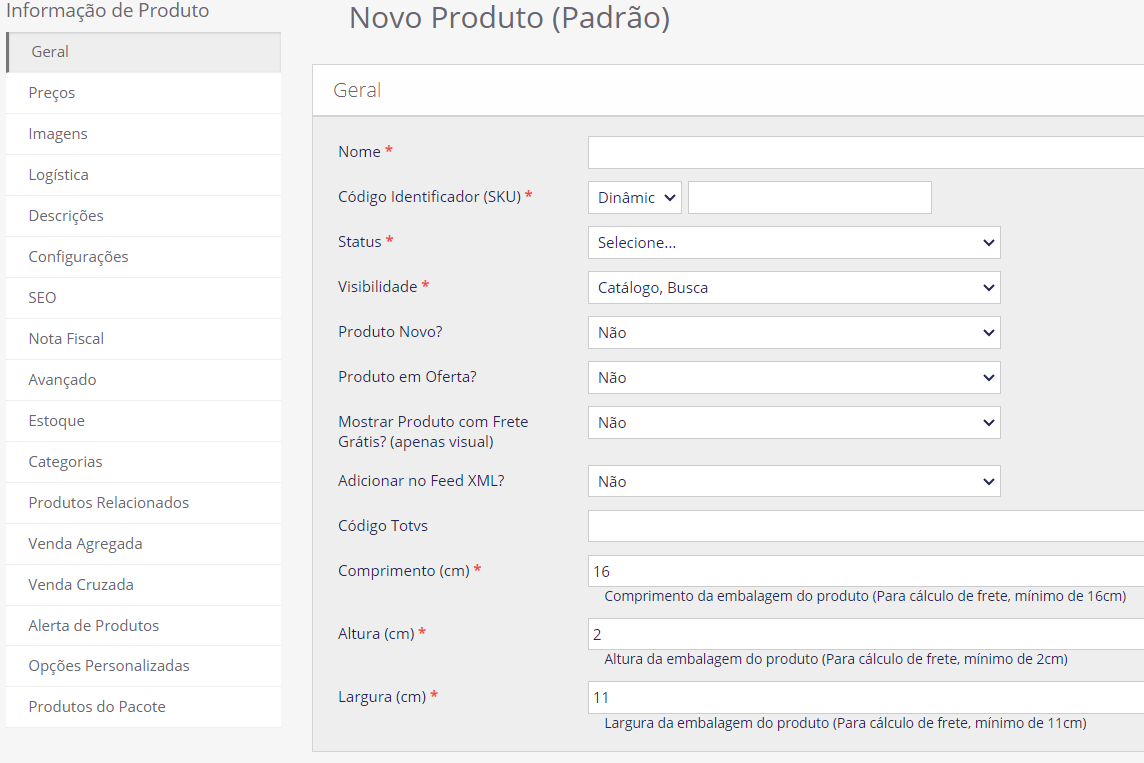
Preço :
Preço : preço sonoro ou fixo
O preço sonoro será somado aos preços de cada produto simples
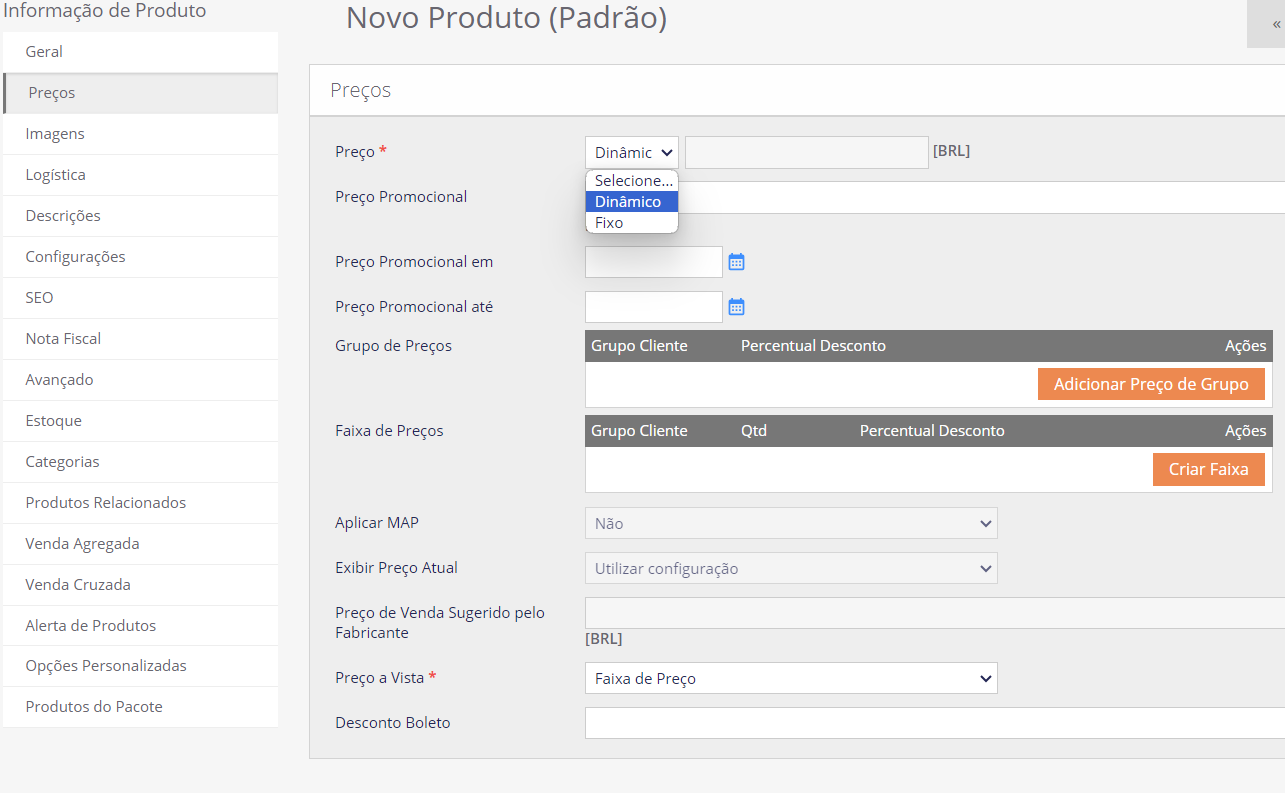
Grupo de preços: Aqui você pode selecionar Preços por Grupos de clientes, para grupos especiais, quando fizerem login, têm preços diferenciados, por exemplo, preços de varejo para geral, e preços de atacado para determinado grupo de clientes.
Preço promocional: Insira aqui o preço promocional do produto, para que ele risque o preço normal e apresente este no lugar. Ex: De 35,65 por 30,00, caso utilize preço Fixo.
Preço promocional em: Data de início para o preço promocional
Preço promocional até: Data de fim da exibição de preço promocional
Faixa de preços: Neste campo você pode criar preços por quantidade de itens comprados do mesmo produto, exemplo: Compre 5 ou acima por 25 cada. Caso utilize preço Fixo.
Aplicar MAP: Se quiser aplicar o preço mínimo anunciado
Exibir preço atual: Se a exibição de preço terá função diferenciada
Preço de venda sugerido pelo fabricante: Se houver preço de venda sugerido.
Produto novo: Marque se esse produto for classificado como Novo ou lançamento
Produto em oferta: Marque se esse produto for classificado como Oferta ou Outlet
Desconto Boleto: Recurso descontinuado
Imagens:
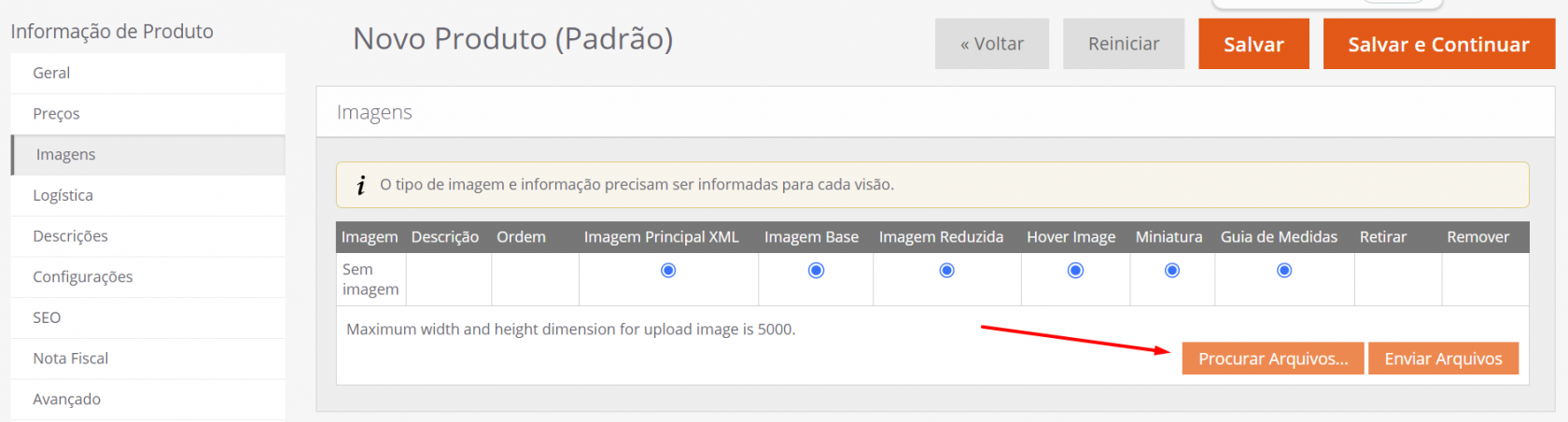
Clique em Procurar Arquivos e selecione as imagens que gostaria de enviar para este produto.
Clique em Enviar Arquivos para que a fila de imagens seja processada e enviada.
Selecione a imagem principal com os 3 recursos (bolinhas): Imagem base, Imagem reduzida e Miniatura (recomendo utilizar a mesma imagem para as 3).
Recomendamos tamanho máximo de 2000 x 2000 pixels por imagem, e um tamanho máximo de arquivo de cada imagem de 1mb. Tamanho recomendado ideal: 1500 x 1500 pixels e cerca de 300kb de tamanho do arquivo.
Campos da aba Logística
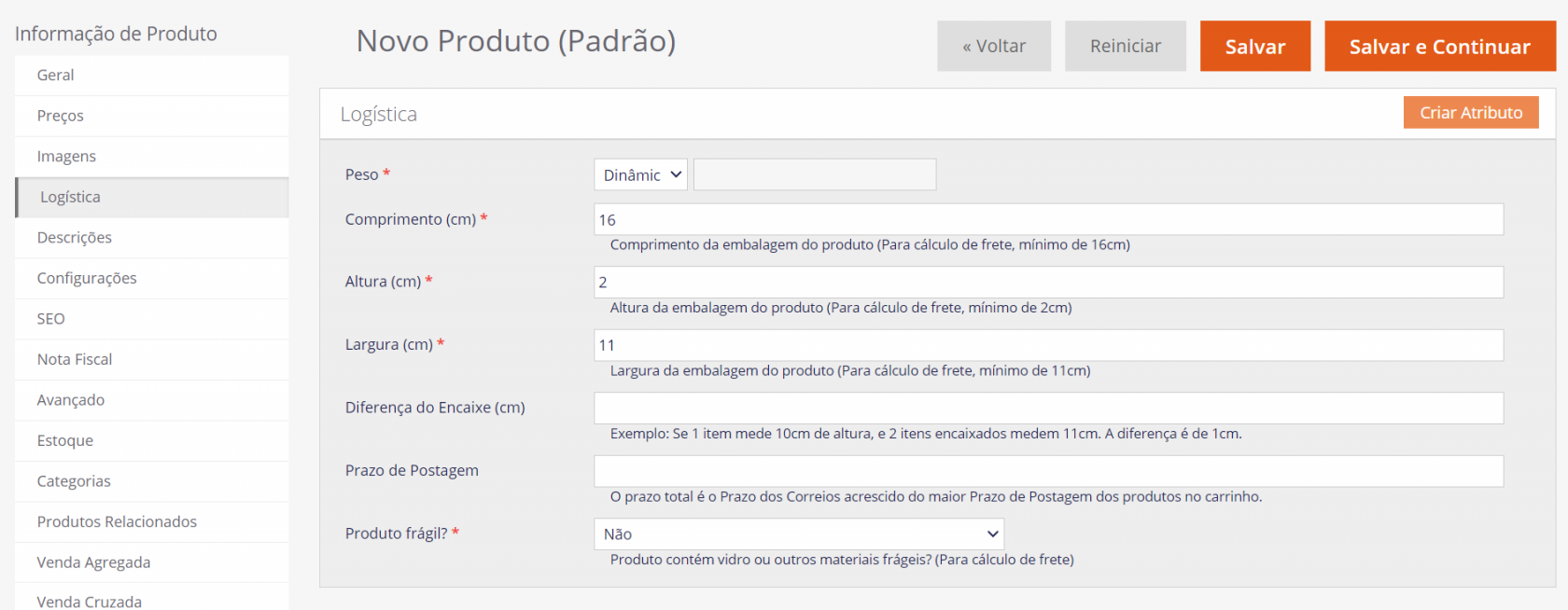
Peso: Dinâmico, será o peso de cada produto simples
Comprimento: Medida do comprimento da embalagem, em centímetros
Altura: Medida da altura da embalagem, em centímetros
Largura: Medida da largura da embalagem, em centímetros
Diferença de encaixe: Se o cliente comprar 2 itens deste mesmo produto, e você empilhar os 2 um sobre o outro, apenas a dimensão altura irá aumentar, portanto neste campo você colocará essa variação de encaixe, ou seja, se um item na altura mede 2cm, então 2 itens encaixados terão a altura de 4cm, logo a diferença de encaixe é de 2cm.
Prazo de postagem: Preencha esse campo se quiser acrescer dias ao prazo do Correios somente para este produto.
Descrições:
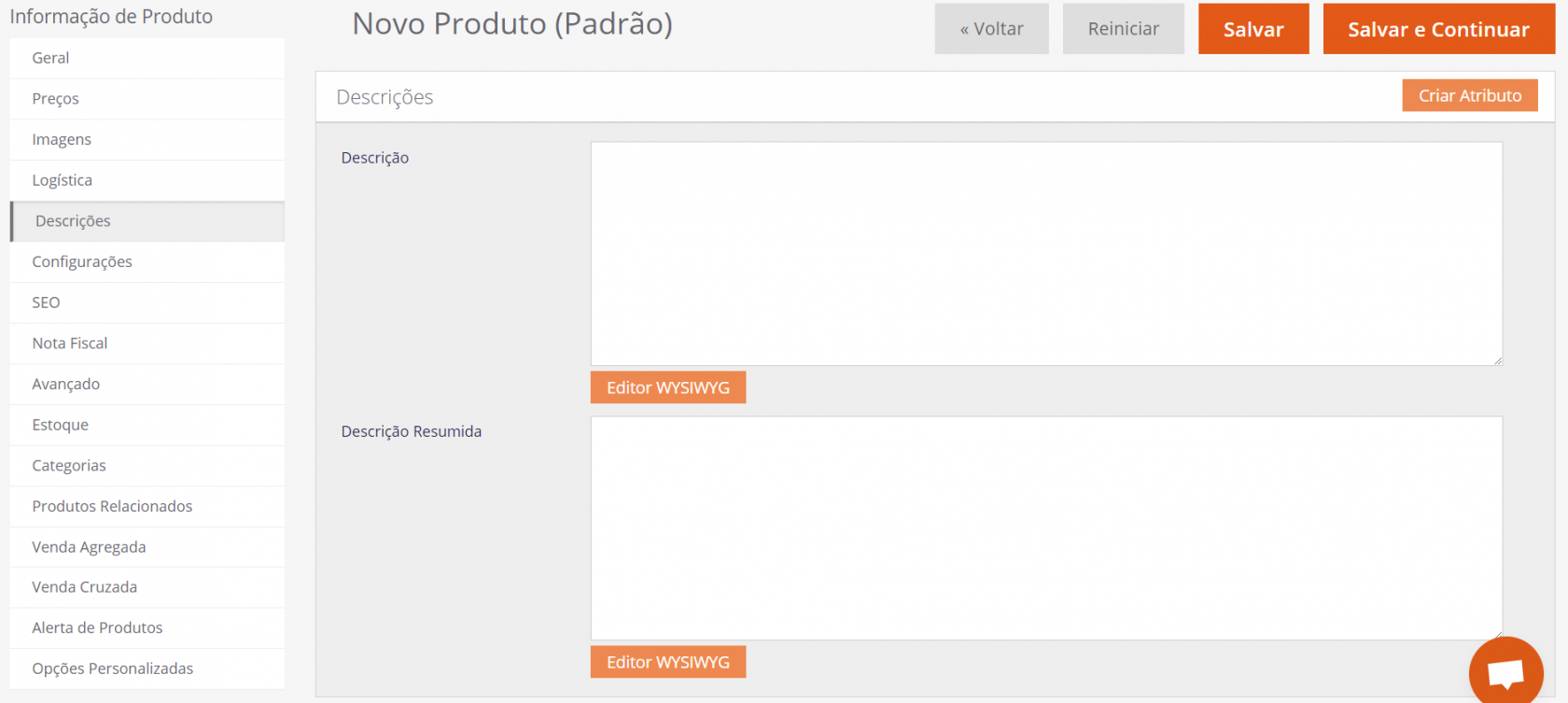
Nesta aba você pode utilizar o botão EDITOR WYSIWYG que é um editor html similar ao word, para formatar o seu texto facilmente com quebras de linha, tabelas, imagens e outros. Para usar clique em EDITOR WYSIWYG e depois em SHOW/HIDE EDITOR para habilitar e desabilitar.
Descrição: Campo destinado à descrição e especificação completa do produto
Descrição resumida: Campo destinado à descrição resumida de um item, cerca de uma linha que aparecerá abaixo do nome do produto na pagina de detalhes de um produto.
Configurações:
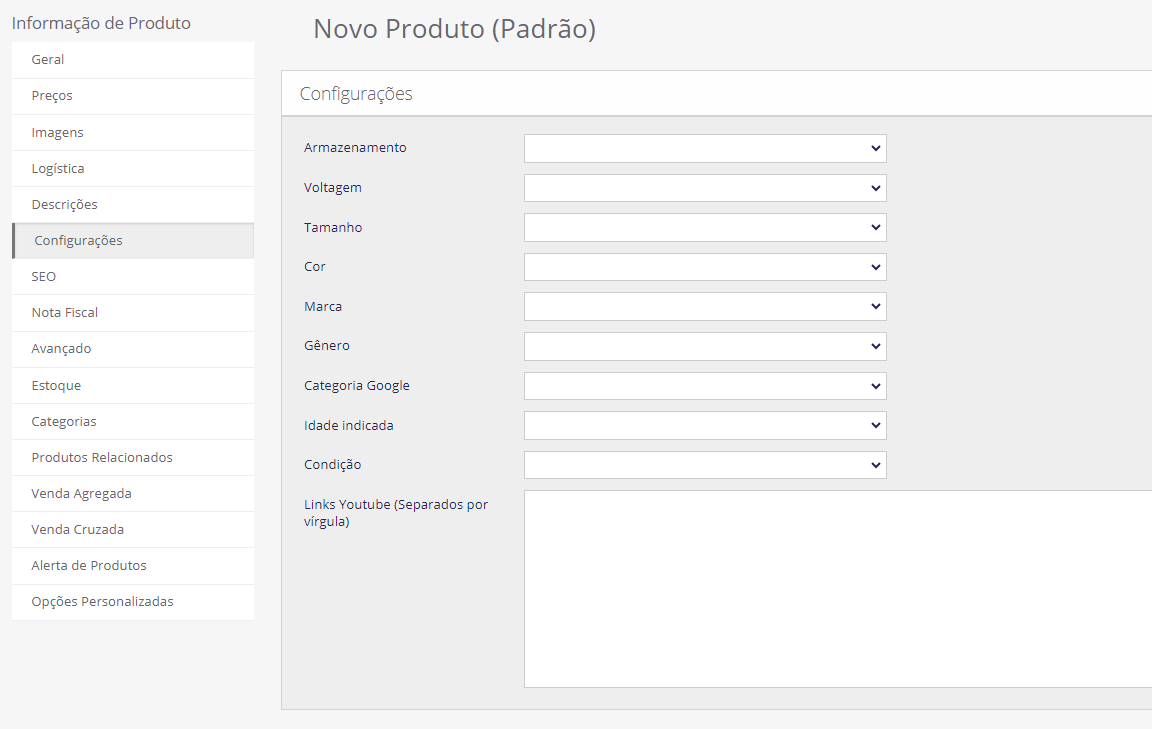
Estoque:
Disponibilidade de Estoque: Marque como Em estoque ou Esgotado
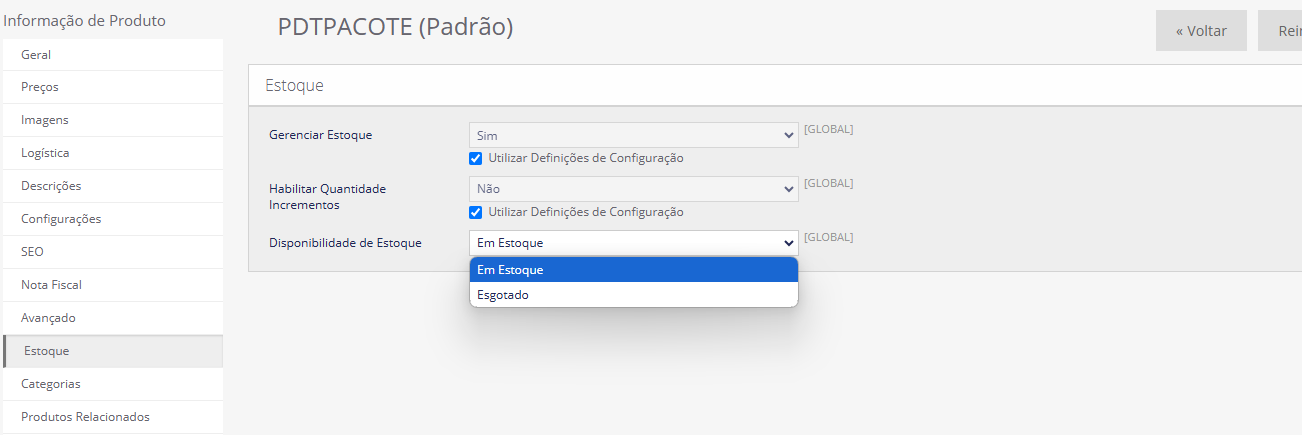
Campos da aba Categorias:
Marque aqui todas as categorias em que esse produto será exibido, pode cadastrar o mesmo produto em múltiplas categorias.
Categorias ESPECIAIS, TABS DE PRODUTOS e LINHAS HOME: Essas categorias são especiais, e fixas para a loja, você irá utilizá-las para definir quais produtos aparecerão em determinados locais da página inicial. Solicite suporte sobre esse assunto.
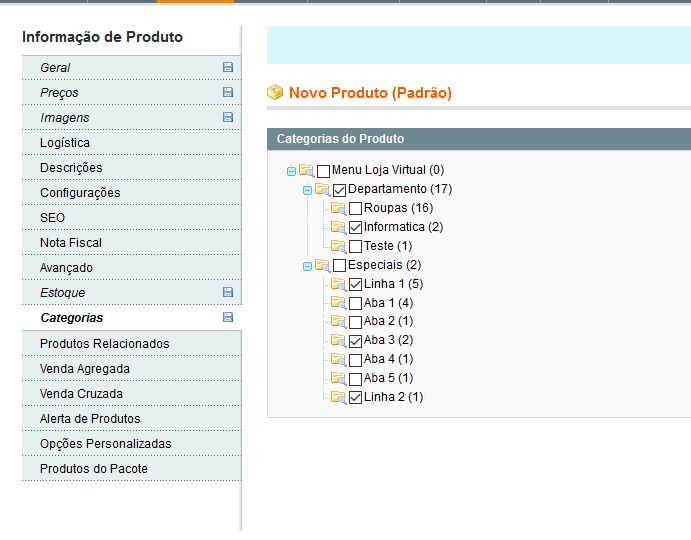
Produtos do Pacote:
Entrega:
Enviar itens do pacote : Marque Junto ou Separadamente para escolher como a cotação de frete deve se comportar.
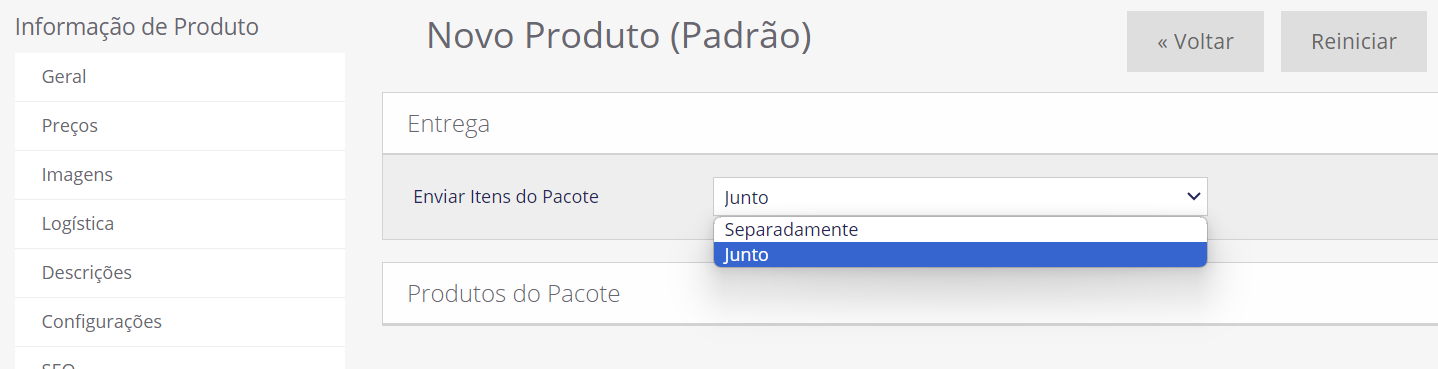
Produtos do Pacote:
Clique em Criar Opção
Titulo Padrão: Titulo do campo
Tipo Input: Selecione uma das opções Checkbox, Drop-down, Radio buttons ou Multiple Select, cada uma exibe a opção de seleção/configuração de maneira diferente ao cliente.
Obrigatório: marque Sim ou Não
Posição: Ordem que será exibida no produto
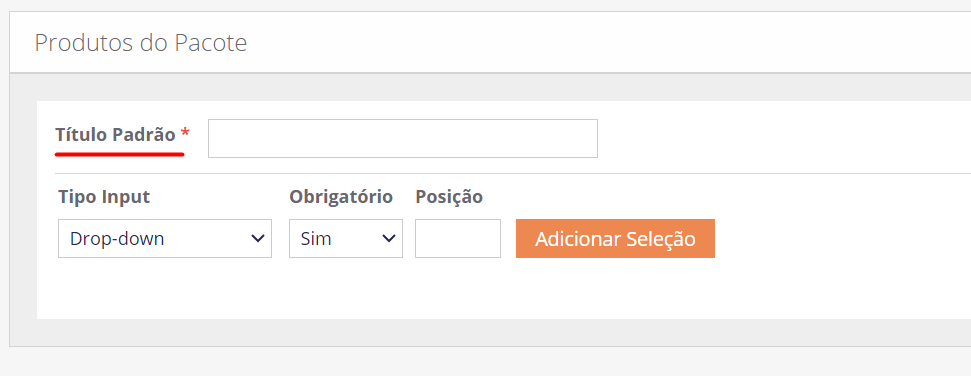
Para selecionar os produtos, clique em Adicionar Seleção > Limpar filtros > Selecionar os produtos > Quantidade do estoque que deseja pegar do produto selecionado
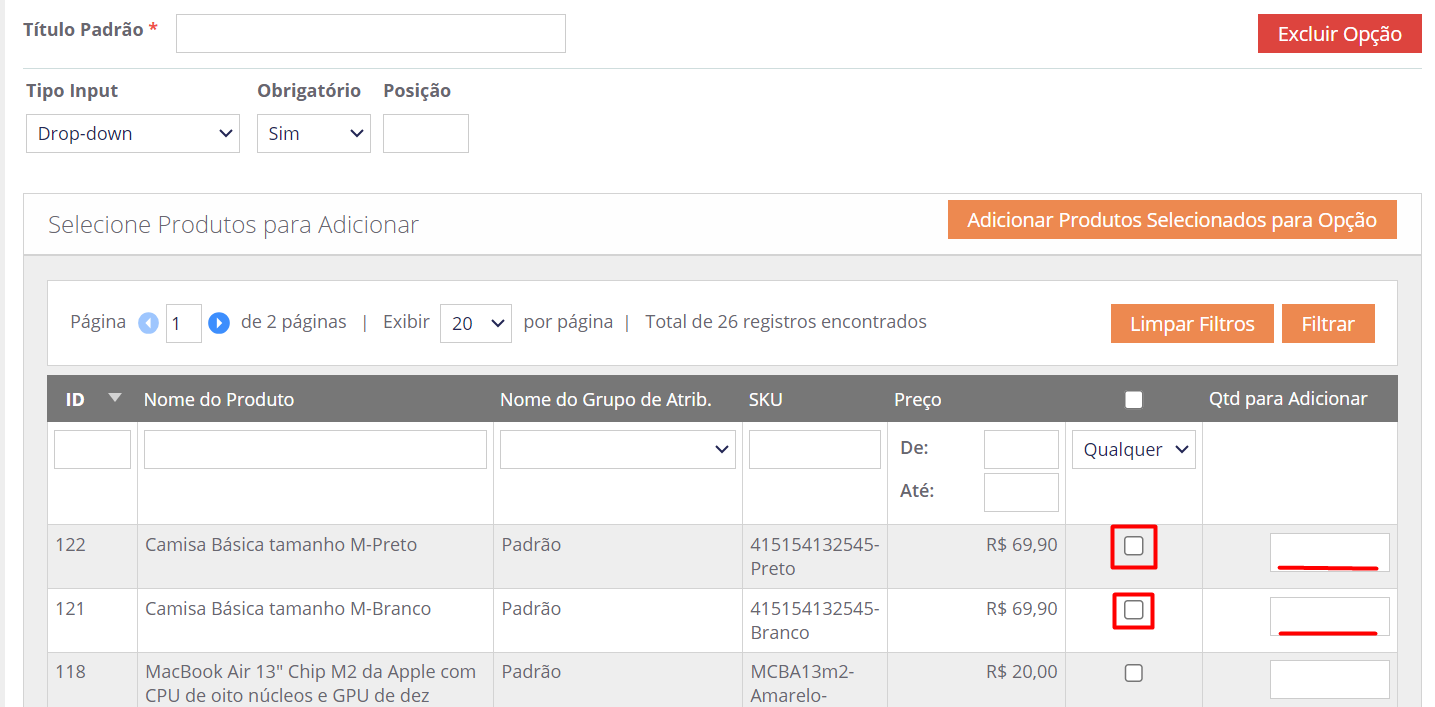
Após selecionar os produtos, clique em Adicionar Produtos Selecionados para Opção
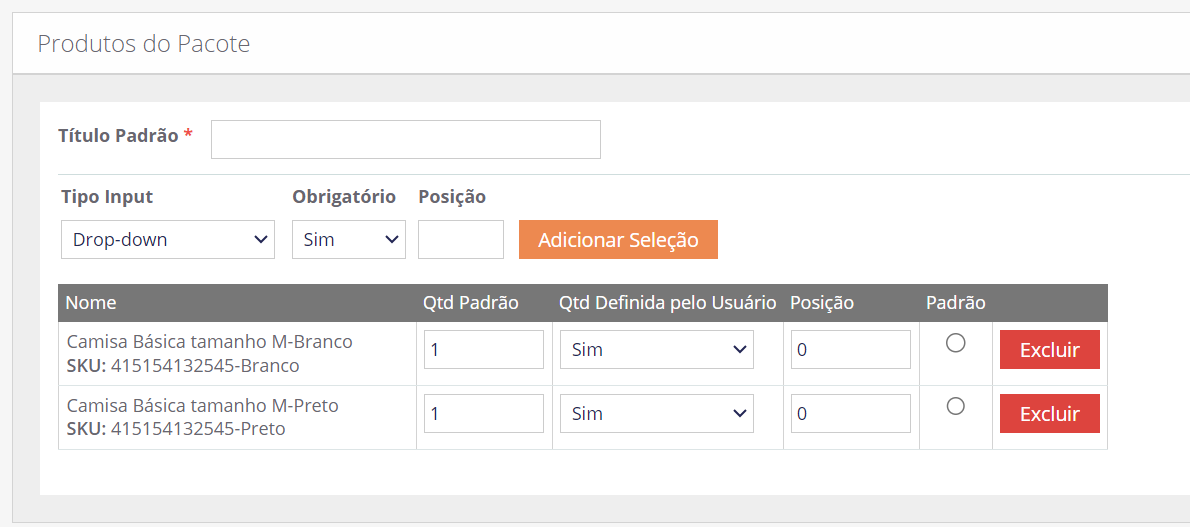
Preço: Preço adicional
Tipo do preço: Fixo
Quantidade padrão: 1
Posição: Posição de cada produto por cada opção
Padrão: Opção pré selecionada caso você já marque para o cliente essa sugestão.
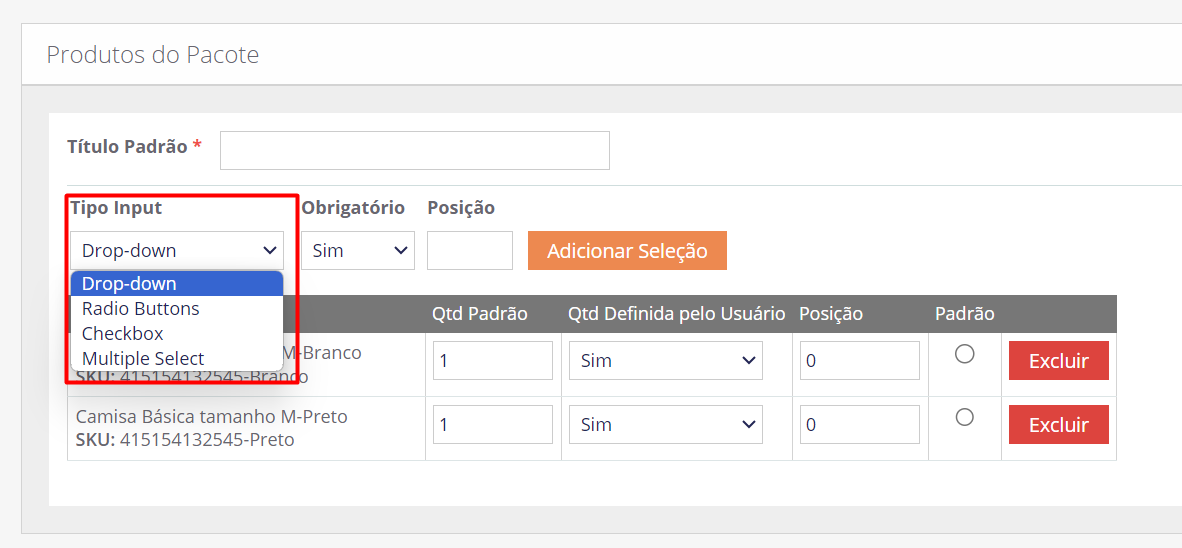
Nessa aba você pode clicar em Nova Opção e informar várias opções para a compra do produto como, envio de arquivo junto da compra, seleção de instruções, informar personalização de texto de produto, entre outros. Solicite suporte sobre esse assunto.
